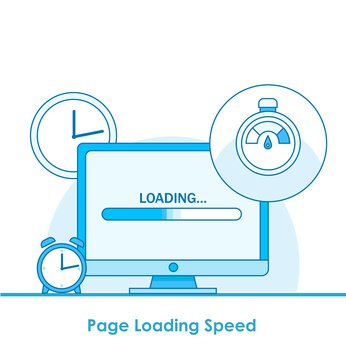
Warum ist die Geschwindigkeit für Ihre WordPress-Site wichtig? Wie kann ich WP Seiten beschleunigen?
Das kennt ihr bestimmt. Ihr wolltet eine Webseite besuchen aber sobald ihr auf den Link klickt, dauert es ziemlich lange bis die Webseite aufgebaut wurde. Was passiert dann? die Webseite wird verlassen natürlich wie denn sonst? Das ist natürlich Pech für den Seitenbetreiber, weil er dadruch möglicherweise seine Kunden verliert (wenn dies ein Onlineshop ist).
Was bedeutet das für Sie als Webseitenbetreiber? Wie man WordPress beschleunigen kann?
Siehe auch: WordPress Tutorial – deine ersten Schritte mit WordPress
Man hat im Grunde nur sehr wenig Zeit, um Benutzern deine Inhalte zu zeigen und sie davon zu überzeugen, auf deiner Website zu bleiben.
Mehr Tipps rund ums Thema WordPress, findet ihr in unserem WordPress Tutorial
Eine langsame Website bedeutet, dass Benutzer deine Website möglicherweise verlassen, bevor sie überhaupt geladen wird. Laut einer StrangeLoop-Fallstudie, an der Amazon, Google und andere größere Websites beteiligt waren, kann eine Verzögerung von 1 Sekunde beim Laden der Seite zu einem Verlust von 7% bei den Conversions, 11% weniger Seitenaufrufen und einem Rückgang der Kundenzufriedenheit um 16% führen.
Langsame Homepage gleich Google-Bestrafung
Bereits Google und andere Suchmaschinen haben damit begonnen, langsamere Websites zu bestrafen, indem sie in den Suchergebnissen nach unten verschoben haben, was für langsame Websites einen geringeren Datenverkehr bedeutet. Um es zusammenzufassen, wenn man mehr Traffic, Abonnenten und Einnahmen von eurer Website will, muss man WordPress-Website schnell machen!
WordPress Ladegeschwindigkeit testen
Wie überprüfe ich die Geschwindigkeit meiner WordPress-Website?
Anfänger denken oft, dass deine Website in Ordnung ist, nur weil sie sich auf ihrem Computer nicht langsam anfühlt. Das ist ein großer Fehler.
Da man häufig seine eigene Website besucht, speichern moderne Browser wie Chrome deine Website im Cache und rufen sie automatisch vorab ab,
sobald du mit der Eingabe einer Adresse beginnst. Dadurch wird deine Website fast sofort geladen.
Ein normaler Benutzer, der deine Website zum ersten Mal besucht, hat jedoch möglicherweise nicht die gleiche Erfahrung wie du.
In der Tat haben Benutzer an verschiedenen geografischen Standorten eine völlig andere Erfahrung. Aus diesem Grund wird empfohlen, die Geschwindigkeit deiner Website mit einem Tool wie von Google PageSpeed Insights, Pingdom , GTmetrix.com, Uptrends zu testen.
Es gibt viele kostenlose Online-Tools, mit denen man die Lade-Geschwindigkeit von eigener Website testen kann.
Hier einige Tools:
Google PageSpeed Insights
Pingdom
GTmetrix
Uptrends
Nachdem man einen WordPress-Geschwindigkeitstest durchgeführt hat, fragt man sich möglicherweise, was für eine gute Website-Geschwindigkeit ich anstreben sollte.
Eine gute Ladezeit liegt unter 2 Sekunden.
Je schneller eine WordPress-Webseite geladen wird, desto besser ist es. Ein paar Millisekunden Verbesserungen hier und da können dazu führen, dass man eine halbe oder sogar eine ganze Sekunde von der Ladezeit sparen.
Was verlangsamt deine WordPress-Website?
Euer Geschwindigkeitstestbericht enthält wahrscheinlich mehrere Empfehlungen zur Verbesserung für deine Webseite. Das meiste davon ist jedoch Fachsprache, die für einen Anfänger schwer zu verstehen ist. Das Verständnis warum die eigene Website langsam ist, ist der Schlüssel zur Verbesserung der Leistung.
Die Hauptursachen für eine langsame WordPress-Website sind:
Webhosting – Wenn der Webhosting-Server nicht richtig konfiguriert ist, kann dies die Geschwindigkeit eurer Website beeinträchtigen. Unsere Empfehlung für euch benutzt extra Webhosting für WordPress. Man kann auch den Service CDN für WordPress benutzen um das Laden der eigenen Webseite beschleunigen.
WordPress-Konfiguration – Wenn man eigene WordPress-Site das Zwischengespeicherten bereitstellt, wird euer Server überlastet und eure Website wird langsam oder stürzt vollständig ab.
Seitengröße – Hauptsächlich Bilder, die nicht für das Web optimiert sind, sorgen für lange Ladezeiten.
Schlechte Plugins – Wenn man ein schlecht codiertes Plugin verwenden, kann dies eure Website erheblich verlangsamen weil der Quellcode von dem Plugin nicht richtig ausgefüht werden kann.
Externe Skripte – Externe Skripte wie Anzeigen, Font Loader usw. können ebenfalls einen großen Einfluss auf die Leistung eurer Website haben.
Nachdem ihr nun wisst, was eure WordPress-Website verlangsamt,
schaut euch an, wie man eigene WordPress-Website beschleunigen kann.
WordPress beschleunigen Plugin
Beste WordPress-Caching-Plugins im Vergleich 2019
WP Rocket
WP Rocket* ist das beliebteste Premium-Caching-Plugin für WordPress. Die einfache Konfiguration unterscheidet WP Rocket von der Konkurrenz. Sobald Sie das Plugin aktivieren, wird das Seiten-Caching sofort aktiviert. WP Rocket zu einem um 20% ermäßigten Preis zu kaufen*
Ein paar weitere Vorteile von WP Rocket sind:
Die Indizierung Ihrer Website in Suchmaschinen wird verbessert.
Um die Ladezeit der Seite zu verkürzen, werden HTML-, JavaScript- und CSS-Dateien minimiert. Das langsame Laden wird auf Ihre Bilder angewendet. Das bedeutet, dass Ihre Bilder nur geladen werden, wenn sie für Ihre Besucher in ihrem Browser sichtbar sind. Es wird mit einer Vielzahl von Hooks geliefert, mit denen Entwickler seine Funktionen problemlos erweitern können. Preis: Ab 49 USD für eine Einzelplatzlizenz.
WP Super Cache – kostenlos
WP Super Cache ist kostenlos und ist ein weiteres beliebtes Caching-Plugin für WordPress mit über einer Million aktiven Installationen.
Das Plugin wird von Automattic betrieben, dem gleichen Team wie WordPress.com.
Mit WP Super Cache kann man statische HTML-Dateien aus euren dynamischen WordPress-Blog generieren. Nachdem man vergleichsweise schwerere WordPress-PHP-Skripte auf eigener Website verarbeitet hat,
stellt WP Super Cache die statische HTML-Datei der überwiegenden Mehrheit Ihrer Website-Besucher zur Verfügung.
WP Super Cache stellt zwischengespeicherte Dateien auf drei Arten bereit:
Einfach: Dies ist die am häufigsten empfohlene Methode zum Zwischenspeichern von Dateien, da man keine PHP-Dateien bearbeiten müssen und die .htaccess-Datei nicht konfiguriert werden muss.
Experte: Dies ist die schnellste Caching-Methode, um zwischengespeicherte HTML-Dateien an Benutzer zu liefern, erfordert jedoch eine Änderung Ihrer .htaccess-Dateien. WP Super Caching: Mit dieser Methode werden Seiten für bekannte Benutzer zwischengespeichert (diejenigen, die sich bei eurer Seite anmelden, Kommentare hinterlassen usw.).
Obwohl dies die flexibelste Caching-Methode ist, ist sie im Vergleich zu anderen Methoden etwas langsamer.
W3 Total Cache – kostenlos
Mit über einer Million aktiven Installationen ist W3 Total Cache eines der beliebtesten Caching-Plugins für WordPress. Es verbessert die Serverleistung, indem alle Aspekte eurer Webseite zwischengespeichert werden, und bietet außerdem Integrationen für das Content Delivery-Netzwerk.
Es wurde von unzähligen Unternehmen und Veröffentlichungen wie AT & T, MattCutts.com, Mashable.com und vielen anderen verwendet und empfohlen. Unabhängig davon, ob eure Website in einem gemeinsam genutzten Hosting-Netzwerk oder auf einem dedizierten Server gehostet wird, findet man das Plug-in hilfreich, um die Leistung eures Webservers zu verbessern und die Ladezeit der Seite zu reduzieren. Derzeit ist es das einzige Plugin, das zur Optimierung aller praktischen Hosting-Umgebungen entwickelt wurde.
Es bietet Unterstützung für Google Accelerated Mobile Pages (AMP) und Secure Socket Layer (SSL). Die Entwickler behaupten, dass das Plugin durch Minimierung eine Bandbreitenersparnis von bis zu 80% bieten kann, indem die Größe von HTML, CSS, JavaScript und Feeds reduziert wird, ohne negative Auswirkungen zu haben.
Sie sehen gerade einen Platzhalterinhalt von Standard. Um auf den eigentlichen Inhalt zuzugreifen, klicken Sie auf den Button unten. Bitte beachten Sie, dass dabei Daten an Drittanbieter weitergegeben werden.
Weitere InformationenWP Fastest Cache – kostenlos
WP Fastest Cache wird mit weniger Konfigurationseinstellungen für das WordPress-Caching geliefert. Damit ist es eines der einfachsten WordPress-Caching-Plugins, die im offiziellen WordPress-Plugins-Repository verfügbar sind.
Wie jedes andere Caching-Plugin erstellt es statische HTML-Dateien von eurer dynamischen WordPress-Site. Um die Größe von Dateien zu verringern, minimiert das Plugin HTML- und CSS-Dateien. Außerdem kann man Emojis auf eurer Seite deaktivieren. Es implementiert effektiv das Browser-Caching, um die Ladezeit für wiederkehrende Besucher zu reduzieren, und kombiniert viele CSS-Dateien zu einer, um die Anzahl der HTTP-Roundtrips zu verringern.
Die Premium-Version des Plugins bietet eine Reihe einzigartiger Funktionen zur Steigerung der Seitengeschwindigkeit, wie Bildoptimierung, Datenbankbereinigung, mobiles Caching und vieles mehr.
Nachdem man das kostenlose WP Fastest Cache-Plugin installiert hat, kann man die Premium-Version direkt über Ihr WordPress-Dashboard erwerben.
Preis: Sowohl kostenlose als auch Premium-Versionen sind verfügbar.
Der Preis ist auf der Website ausgeblendet und wird angezeigt, nachdem man auf den in Ihrem kostenlosen Plugin enthaltenen Kaufen-Button geklickt haben.
Eigenschaften von WP Fastest Cache
Mod_Rewrite, die schnellste Methode, wird in diesem Plugin verwendet
Alle Cache-Dateien werden gelöscht, wenn ein Beitrag oder eine Seite veröffentlicht wird
Der Administrator kann alle zwischengespeicherten Dateien von der Optionsseite löschen
Der Administrator kann minimierte CSS- und JS-Dateien von der Optionsseite löschen
Blockieren Sie den Cache für eine bestimmte Seite oder einen bestimmten Beitrag mit dem Funktionscode
Cache Timeout – Alle zwischengespeicherten Dateien werden zum festgelegten Zeitpunkt gelöscht
Cache-Timeout für bestimmte Seiten
Cache-Option für mobile Geräte aktivieren / deaktivieren
Cache-Option für angemeldete Benutzer aktivieren / deaktivieren
SSL-Unterstützung
CDN-Unterstützung
Cloudflare-Unterstützung
Preload Cache – Erstellt automatisch den Cache aller Sites
Seiten und Benutzeragenten ausschließen
Fazit: WordPress Seite beschleunigen
Wählt das beste WordPress-Caching-Plugin für eure Bedürfnisse aus.
Denn für eure Website gibt es keine einheitliche Lösung.
Wenn man allerdings das kostenlose WordPress-Caching-Plugin auswählen möchte, das diese Aufgabe erfüllt, wählt entweder W3 Total Cache oder WP Super Cache. Beide werden ständig aktualisiert und von über einer Million Websites genutzt.
Wenn man aber eine erstklassige Caching-Lösung für WordPress benötigt,
die enorme Unterstützung bietet und auf eurer Seite nur eine minimale Konfiguration erfordert, wählt WP Rocket. Diese Plugin gehört zu den besten WordPress-Plugins für 2019.
Ich hoffe, dieser Leitfaden hat euch etwas bei der Auswahl des besten Caching-Plugins für WordPress für eure Website geholfen.
Viel Glück beim Beschleunigen Ihrer Website!
Ich bin seit mehreren Jahren als leidenschaftlicher ITler unterwegs. Schreibe gerne über Windows und WordPress-Themen & Co. auf der Seite. Darüber hinaus bin ich seit 2008 als selbständiger SEO-Berater tätig. Also falls ihr Beratung in Sachen PC oder SEO braucht, gerne kontaktieren🙂
Wir hoffen, unsere Artikel konnten euch bei eurer Problemlösung helfen? Wenn ihr unsere Arbeit unterstützen möchtet, würden wir uns über eine kleine PayPal-Kaffeespende freuen. Vielen Dank!